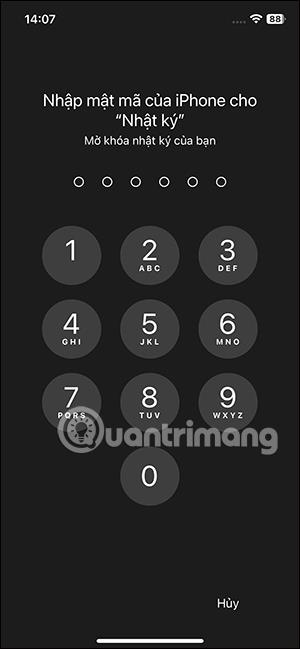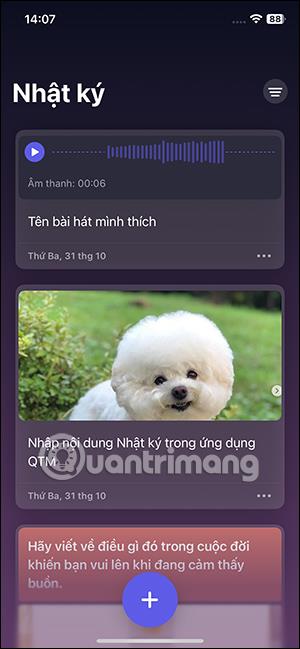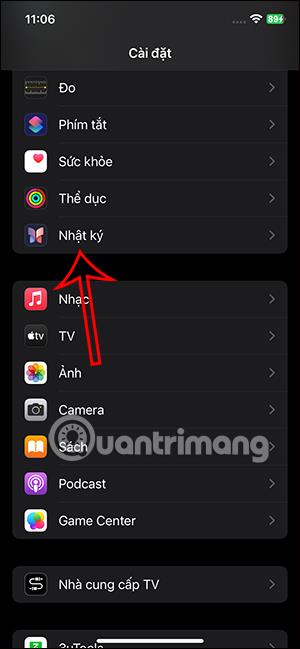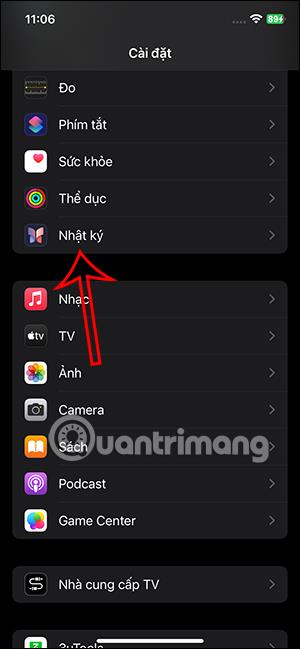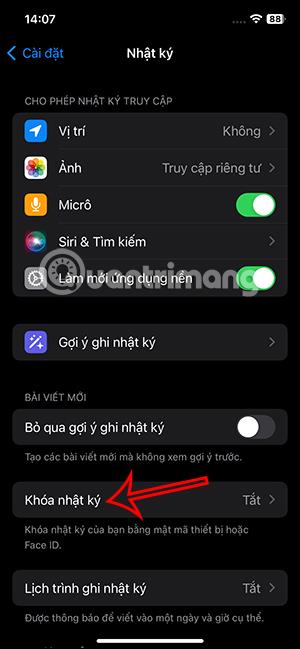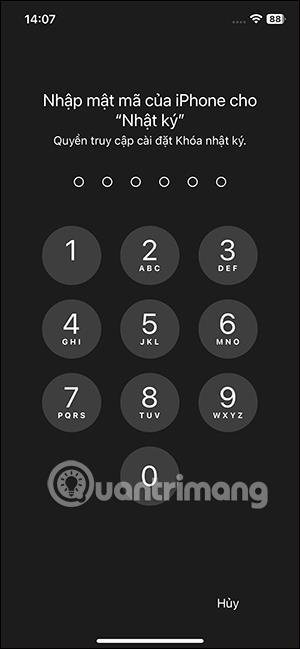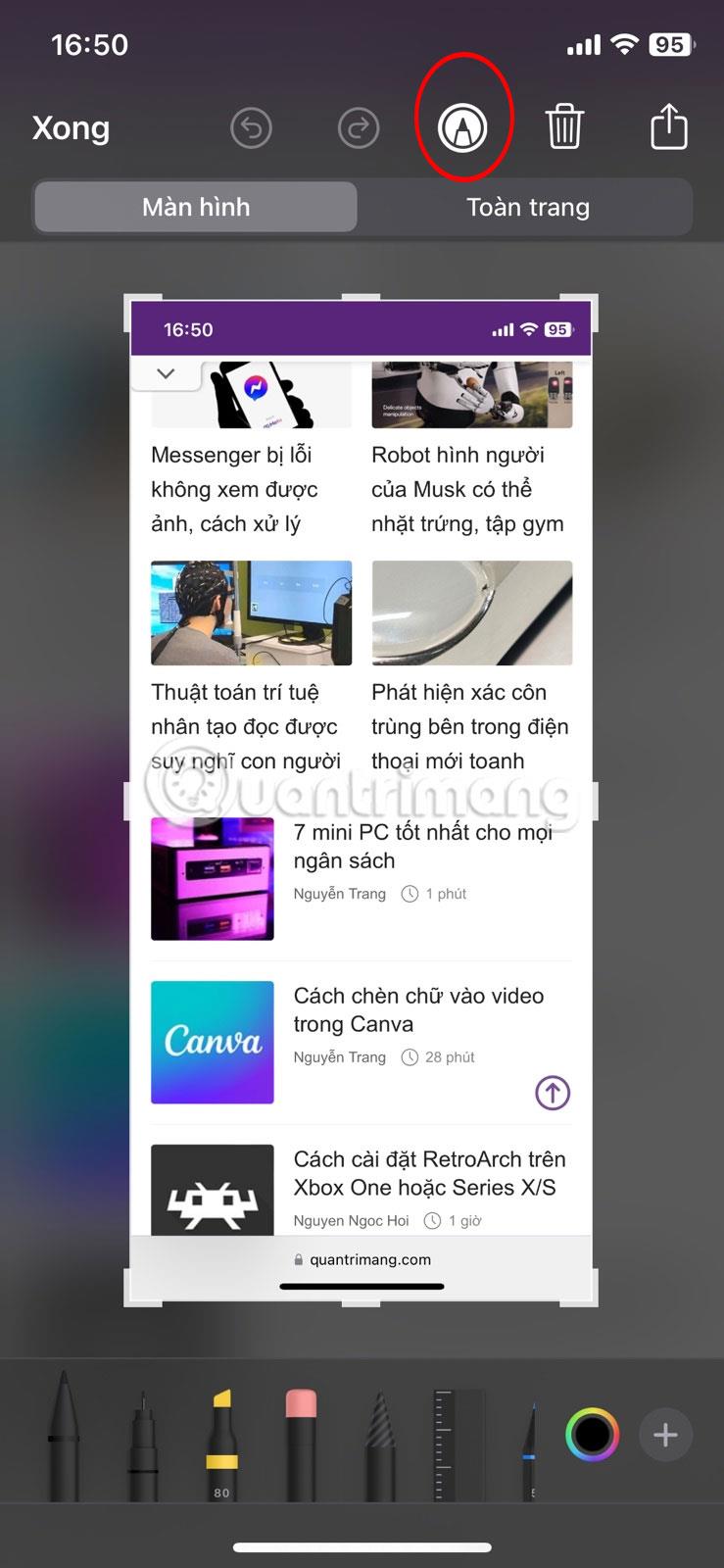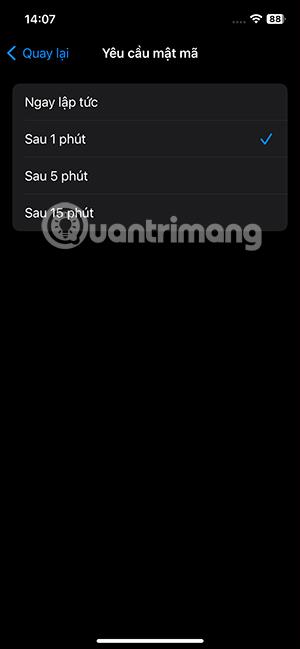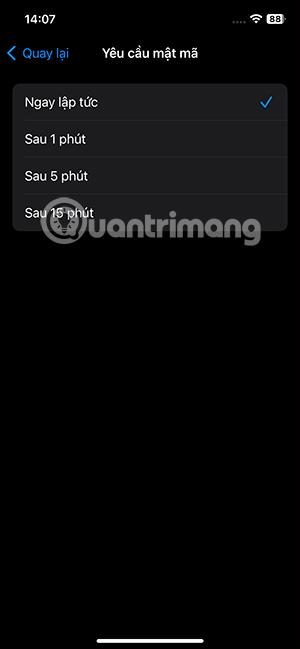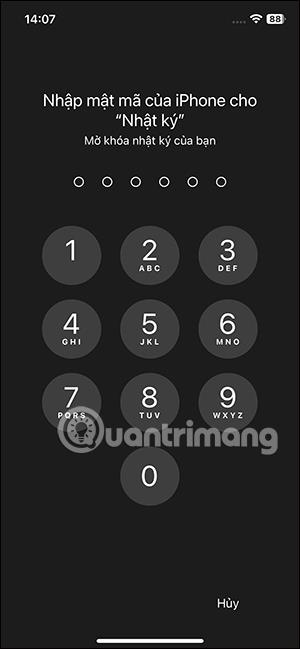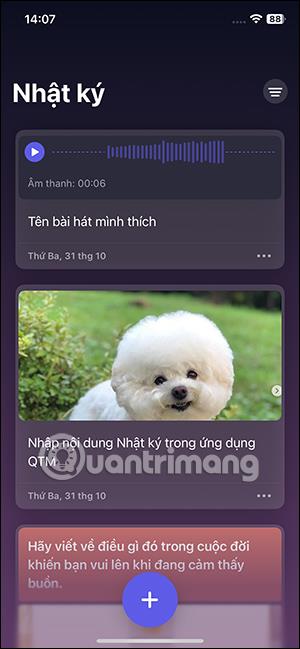Die Tagebuchanwendung auf dem iPhone wurde mit iOS 17.2 gestartet, sodass Benutzer ihre Gefühle oder etwas aufzeichnen können, von dem Sie nicht möchten, dass es jemand erfährt. Und um das Tagebuch auf dem iPhone zu sichern, können Sie das Tagebuch je nach Wunsch des Benutzers mit einem Passwort oder FaceID sperren. Mit dieser iPhone-Tagebuchsperre-Einstellung kann niemand das Tagebuch öffnen, dessen Inhalt Sie eingegeben haben. Nachfolgend finden Sie Anweisungen zum Sperren von Protokollen auf dem iPhone.
So sperren Sie das Tagebuch auf dem iPhone mit dem Passwort FaceID
Schritt 1:
Zuerst greifen wir auf dem Telefon auf die Einstellungen zu, klicken dann auf die Anwendung „Tagebuch“ und fahren mit der Bearbeitung fort. Wechseln Sie zur Einstellungsoberfläche der Anwendung und klicken Sie auf das zu verwendende Element „Tagebuch sperren“ .
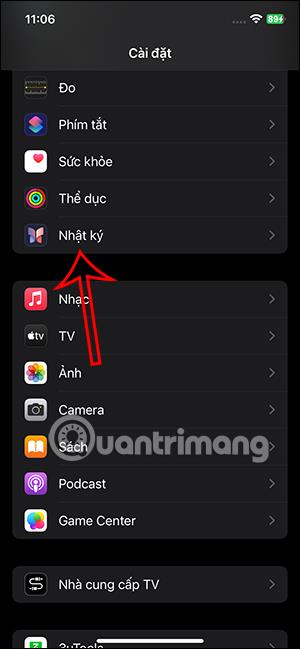
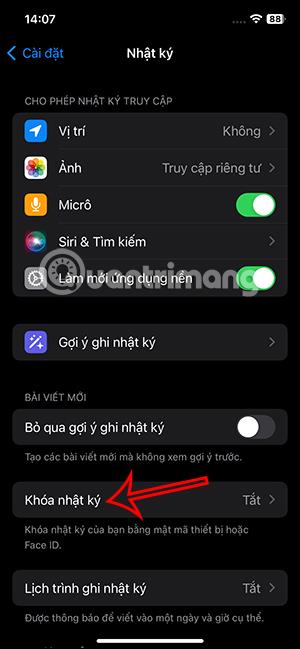
Schritt 2:
Diesmal wird die Sperrcode-Eingabeschnittstelle des iPhones angezeigt . Anschließend wird Ihnen die App-Sperroption angezeigt , mit der Sie das Tagebuch mit einem Passwort auf Ihrem iPhone sperren können .
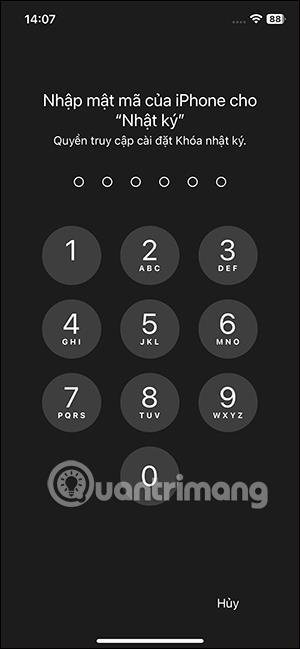
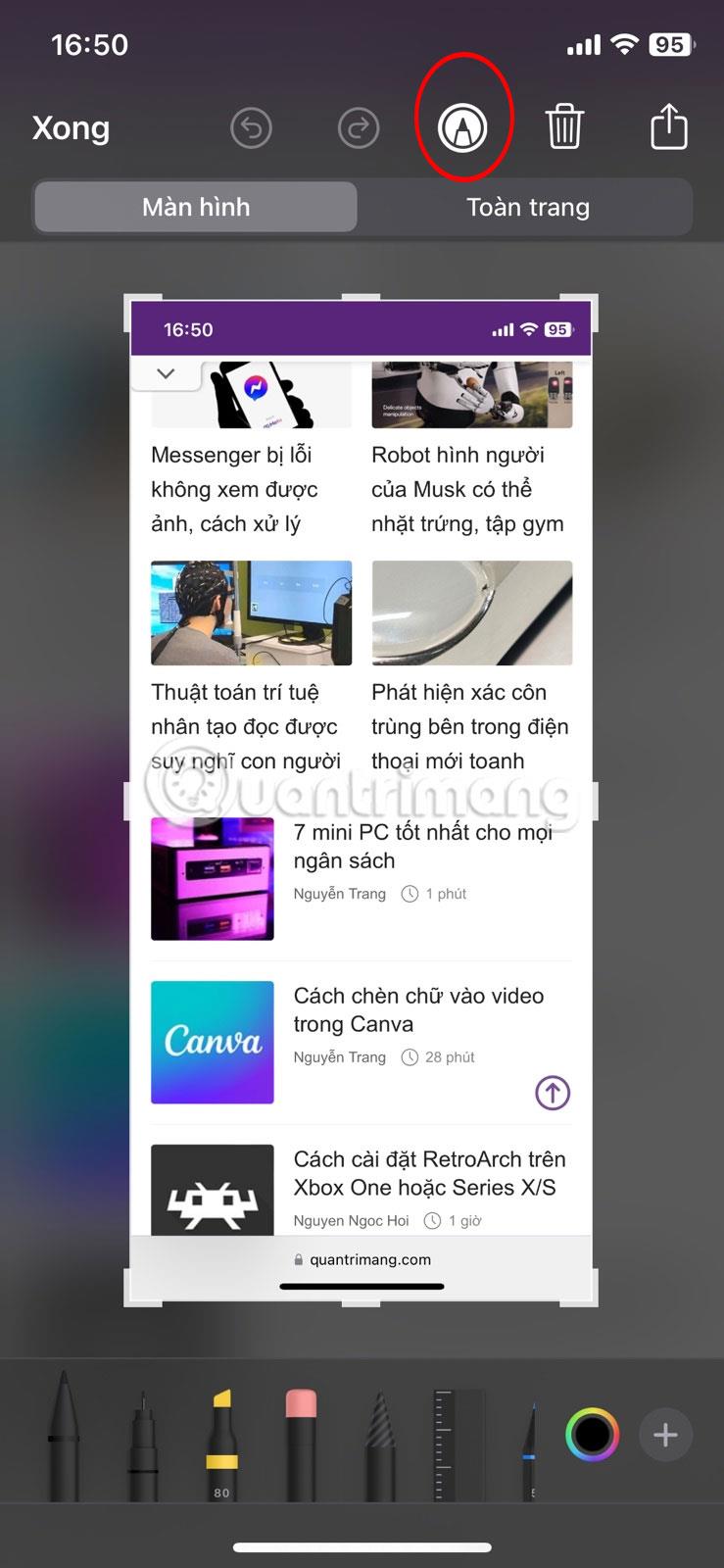
Schritt 3:
Bald wird Ihnen die Option „Ein Passwort anfordern“ angezeigt , nachdem Sie die Tagebuch-App lange nicht verwendet haben. Wir klicken auf diese Einstellung, um sie zu verwenden. Sie legen fest, wie lange Sie das Tagebuch sperren möchten, wenn Sie es nicht verwenden .
Sie haben also das Tagebuch auf dem iPhone mit dem Entsperrkennwort auf dem iPhone gesperrt.

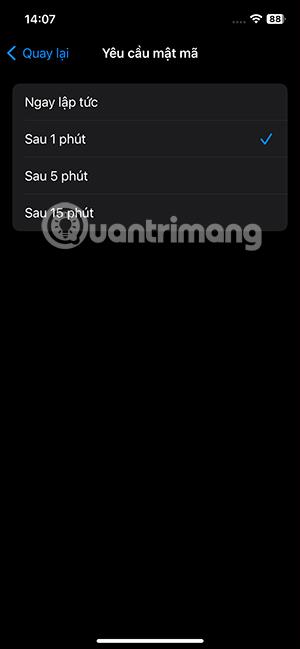
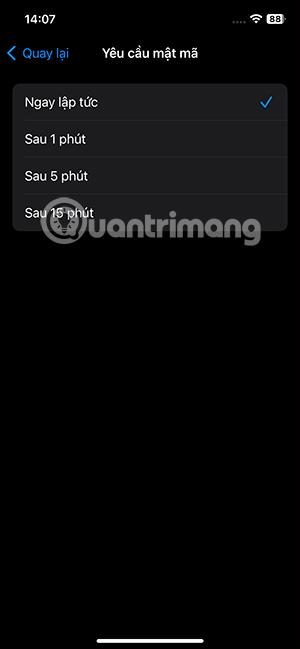
Schritt 4:
Jetzt öffnen Sie die Diary-App auf dem iPhone und werden aufgefordert, ein Passwort einzugeben, um Diary auf dem iPhone zu entsperren.
Sobald Sie das Entsperrkennwort eingeben, erhalten Sie Zugriff auf den Notizinhalt, wie unten gezeigt.